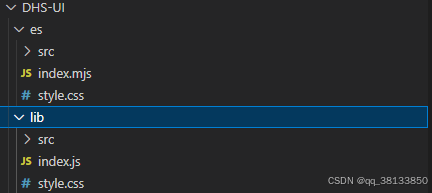使用 HTML5 Canvas 实现动态蜈蚣动画

1. 项目概述
我们将通过 HTML 和 JavaScript 创建一个动态蜈蚣。蜈蚣由多个节段组成,每个节段看起来像一个小圆形,并且每个节段上都附带有“脚”。蜈蚣的头部会在画布上随机移动。
完整代码在底部!!!!!!!!!!!!
2. 项目实现步骤
2.1 设置 HTML 和 Canvas
首先,我们需要设置一个基本的 HTML 页面,并在页面中插入一个 <canvas> 元素。这是我们绘制动画的区域。
<!DOCTYPE html>
<html lang="en">
<head><meta charset="UTF-8"><meta name="viewport" content="width=device-width, initial-scale=1.0"><title>动态蜈蚣动画</title><style>body { margin: 0; display: flex; justify-content: center; align-items: center; height: 100vh; background-color: #f0f0f0; }canvas { border: 1px solid #000; }</style>
</head>
<body><canvas id="myCanvas" width="800" height="400"></canvas><script src="script.js"></script>
</body>
</html>
在上面的代码中,我们定义了一个宽度为 800px,高度为 400px 的 canvas,并通过 script.js 文件来处理动画逻辑。
2.2 初始化蜈蚣的结构
蜈蚣的构成非常简单:它由多个节段组成,每个节段是一个小圆形。每个节段都有一个位置和角度,我们通过数组来保存每个节段的信息。在初始化时,蜈蚣的头部位于画布的中间,并且节段按顺序排列。
let segments = []; // 存储每个节段的位置
const bodySegments = 20; // 蜈蚣的节数
const segmentRadius = 10; // 每个节段的半径
const segmentSpacing = 25; // 节段之间的间距// 初始化蜈蚣位置
function initMillipede() {for (let i = 0; i < bodySegments; i++) {segments.push({x: 100 + i * (segmentRadius * 2 + segmentSpacing), // 确保每个节段有间距y: canvas.height / 2, // 初始化位置在画布中间angle: 0, // 每个节段的初始角度});}
}
3. 绘制蜈蚣
蜈蚣的绘制分为多个部分:每个节段、头部、脚和尾巴。我们使用 canvas 的绘图 API 来绘制每个节段。每个节段是一个圆形,头部稍大,脚则是由短线条组成的。
function drawMillipede() {ctx.clearRect(0, 0, canvas.width, canvas.height); // 清除画布内容// 绘制蜈蚣的每一节for (let i = 0; i < segments.length; i++) {const segment = segments[i];ctx.save();ctx.translate(segment.x, segment.y);ctx.rotate(segment.angle);ctx.beginPath();ctx.arc(0, 0, segmentRadius, 0, Math.PI * 2);ctx.fillStyle = i % 2 === 0 ? "green" : "darkgreen"; // 交替颜色ctx.fill();ctx.restore();}// 绘制蜈蚣的头部(红色)ctx.save();ctx.translate(segments[0].x, segments[0].y);ctx.rotate(segments[0].angle);ctx.beginPath();ctx.arc(0, 0, segmentRadius * 1.5, 0, Math.PI * 2);ctx.fillStyle = "red"; // 蜈蚣头部的颜色ctx.fill();ctx.restore();
}
4. 蜈蚣的随机运动
蜈蚣的运动采用了随机的速度和方向。我们通过调整蜈蚣头部的速度(speedX 和 speedY)来实现蜈蚣在画布上随机移动。同时,我们对速度的变化进行了限制,以防蜈蚣的移动过快。
let speedX = 2; // 蜈蚣头部水平方向的速度
let speedY = 2; // 蜈蚣头部垂直方向的速度
let maxSpeed = 4; // 最大速度function updateMillipede() {segments[0].x += speedX;segments[0].y += speedY;// 更新节段的位置和角度,逐步跟随前一个节段for (let i = segments.length - 1; i > 0; i--) {segments[i].x = segments[i - 1].x;segments[i].y = segments[i - 1].y;segments[i].angle = segments[i - 1].angle;}// 随机改变蜈蚣的运动速度,产生不规则的运动speedX += (Math.random() - 0.5) * 0.5;speedY += (Math.random() - 0.5) * 0.5;// 限制速度的范围speedX = Math.max(-maxSpeed, Math.min(maxSpeed, speedX));speedY = Math.max(-maxSpeed, Math.min(maxSpeed, speedY));// 如果蜈蚣头部超出画布的边界,则反弹if (segments[0].x > canvas.width || segments[0].x < 0) {speedX = -speedX; // 反转水平方向的速度}if (segments[0].y > canvas.height || segments[0].y < 0) {speedY = -speedY; // 反转垂直方向的速度}
}
5. 动画循环
为了实现持续的动画,我们使用 requestAnimationFrame 来创建一个动画循环。每一帧,我们更新蜈蚣的位置并重新绘制它。
function animate() {updateMillipede(); // 更新蜈蚣的位置和角度drawMillipede(); // 绘制蜈蚣requestAnimationFrame(animate); // 请求下一帧
}initMillipede(); // 初始化蜈蚣
animate(); // 启动动画循环
6. 完整代码
将上述代码整合,完整的实现如下:
<!DOCTYPE html>
<html lang="en"><head><meta charset="UTF-8" /><meta name="viewport" content="width=device-width, initial-scale=1.0" /><title>生动的蜈蚣动画</title><style>body {margin: 0;display: flex;justify-content: center;align-items: center;height: 100vh;background-color: black;}canvas {border: 1px solid white;}</style></head><body><canvas id="myCanvas" width="800" height="400"></canvas><script>// 获取 canvas 元素和上下文const canvas = document.getElementById('myCanvas');const ctx = canvas.getContext('2d');// 蜈蚣的参数const segmentRadius = 10; // 每个节段的半径const segmentSpacing = 1; // 节段之间的间距const bodySegments = 80; // 蜈蚣的节数const footLength = 15; // 脚的长度const footSpacing = 5; // 脚的间距let segments = []; // 存储每个节段的位置let angle = 0; // 角度,用于让蜈蚣做弯曲运动let speed = 5; // 蜈蚣移动的速度// 初始化蜈蚣位置function initMillipede() {for (let i = 0; i < bodySegments; i++) {segments.push({x: 100 + i * (segmentRadius + segmentSpacing),y: canvas.height / 2,angle: 0 // 每个节段的初始角度});}}// 绘制蜈蚣function drawMillipede() {// 清除之前的画布内容ctx.clearRect(0, 0, canvas.width, canvas.height);// 绘制蜈蚣的每一节for (let i = 1; i < segments.length; i++) {const segment = segments[i];ctx.save();ctx.translate(segment.x, segment.y);ctx.rotate(segment.angle);ctx.beginPath();ctx.arc(0, 0, segmentRadius, 0, Math.PI * 2);ctx.fillStyle = `rgb(${Math.floor(Math.random() * 255)},${Math.floor(Math.random() * 255)},${Math.floor(Math.random() * 255)})`; // 交替颜色ctx.fill();// 绘制脚drawFeet(segment, i);ctx.restore();}// 绘制蜈蚣的头部(红色)ctx.save();ctx.translate(segments[0].x, segments[0].y);ctx.rotate(segments[0].angle);ctx.beginPath();ctx.arc(0, 0, segmentRadius * 1.5, 0, Math.PI * 2);ctx.fillStyle = 'yellow'; // 蜈蚣头部的颜色ctx.fill();// 绘制头部触须drawAntennae(segments[0]);ctx.restore();// 绘制蜈蚣的尾巴drawTail(segments[segments.length - 1]);}// 绘制蜈蚣的脚function drawFeet(segment, index) {const footOffset = index % 2 === 0 ? -footSpacing : footSpacing;for (let i = 0; i < 2; i++) {// 每节有两只脚const angleOffset = i === 0 ? -Math.PI / 4 : Math.PI / 4; // 左右两只脚ctx.save();ctx.translate(0, 0);ctx.rotate(segment.angle + angleOffset);// 绘制脚ctx.beginPath();ctx.moveTo(0, segmentRadius);ctx.lineTo(footLength, segmentRadius + footOffset);ctx.lineWidth = 2;ctx.strokeStyle = 'white';ctx.stroke();ctx.restore();}}// 绘制头部的触须function drawAntennae(segment) {const antennaLength = 20;ctx.save();ctx.translate(0, 0);ctx.rotate(segment.angle);ctx.beginPath();ctx.moveTo(0, -segmentRadius * 1.5);ctx.lineTo(antennaLength, -segmentRadius * 1.5 - 10);ctx.moveTo(0, -segmentRadius * 1.5);ctx.lineTo(antennaLength, -segmentRadius * 1.5 + 10);ctx.lineWidth = 2;ctx.strokeStyle = 'white';ctx.stroke();ctx.restore();}// 绘制蜈蚣的尾巴function drawTail(segment) {const tailLength = 20;const tailAngle = Math.PI / 4; // 向下的角度ctx.save();ctx.translate(segment.x, segment.y);ctx.rotate(segment.angle + Math.PI);ctx.beginPath();ctx.moveTo(0, segmentRadius);ctx.lineTo(tailLength, segmentRadius + tailLength);ctx.lineWidth = 2;ctx.strokeStyle = 'green';ctx.stroke();ctx.restore();}// 更新蜈蚣的位置和角度function updateMillipede() {// 头部的运动轨迹:向右偏移segments[0].x += speed;segments[0].y += Math.sin(angle) * 3; // 头部上下波动// 更新节段的位置和角度,逐步跟随前一个节段for (let i = segments.length - 1; i > 0; i--) {segments[i].x = segments[i - 1].x;segments[i].y = segments[i - 1].y;segments[i].angle = segments[i - 1].angle;}// 更新头部的角度,给蜈蚣的运动加入弯曲感segments[0].angle += Math.sin(angle) * 0.1; // 使蜈蚣头部产生摇摆的效果// 改变角度来产生蜈蚣的弯曲运动angle += 0.1;// 如果蜈蚣头部超出画布的右边界,则回到左边if (segments[0].x > canvas.width) {segments[0].x = -segmentRadius * 2;}}// 动画循环function animate() {updateMillipede(); // 更新蜈蚣的位置和角度drawMillipede(); // 绘制蜈蚣requestAnimationFrame(animate); // 请求下一帧}// 初始化并开始动画initMillipede();animate();</script></body>
</html>7. 结尾
拜拜,彦祖,亦菲们